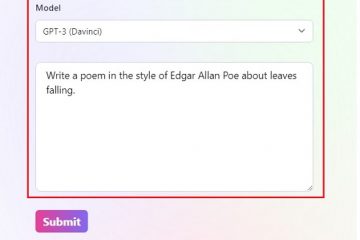Photoshop jest używany przez profesjonalistów i hobbystów na całym świecie. Photoshopa można używać do tak wielu zadań, że nic dziwnego, że jest tak popularny. Przeczytaj ten artykuł, by dowiedzieć się, jak zrobić akwarelę w Photoshopie. Wszystko to jest dość łatwe do zrozumienia i naśladowania, nawet jeśli jesteś dopiero początkującym.
Jak zrobić splash akwareli w Photoshopie
Tworzenie splash akwareli w Photoshopie jest dość proste i zużyje wiele rzeczy, których byś się nauczył. Możesz dodać własne odmiany do procesu, aby dodać swój osobisty charakter. Po zapoznaniu się z tym odkryjesz cenną umiejętność, której możesz użyć do tworzenia spersonalizowanych prezentów. Przedmiotami tymi mogą być drukowane kubki, koszulki, kalendarze, logo, a nawet podpisy e-mail. Przejdźmy przez te łatwe do wykonania kroki, jak utworzyć powitalny akwarel w Photoshopie.
Utwórz nowy dokument PhotoshopUmieść obraz w PhotoshopieDodaj wypełnienie gradientoweDodaj nową warstwęPosmaruj warstwę za pomocą pędzla rozpryskowego Dodaj warstwę dopasowania poziomówZastosuj efekt suchego pędzlaZapisz
1] Utwórz nowy dokument w Photoshopie
Pierwszym krokiem w tworzeniu powitalnego akwareli jest utworzenie nowego dokumentu w Photoshopie. Możesz otworzyć program Photoshop, a następnie przejść do Plik, a następnie Nowy i pojawi się okno opcji nowego dokumentu. idealnie, jeśli chcesz, aby wymiary dokumentu były duże, aby plama akwareli pasowała do wielu zastosowań, dużych lub małych. Pamiętaj, że Photoshop jest grafiką rastrową, więc w końcu zostanie rozpikselowany, gdy zostanie zbyt mocno rozciągnięty. Aby uzyskać rozsądny rozmiar bez szybkiego pikselowania, ustaw wystarczająco duże wymiary i rozdzielczość. Z drugiej strony, jeśli splash akwareli jest przeznaczony tylko na ekran, najlepiej byłoby zachować małą rozdzielczość, ponieważ nie zostanie wydrukowany.
Użyj tych wymiarów, aby skonfigurować nowy dokument. Ta grafika będzie przeznaczona tylko na ekran, więc możesz zachować rozdzielczość 72.
Oto obraz, który zostanie użyty do ten projekt.
2] Umieść obraz w Photoshopie
Nadszedł czas, aby umieścić obraz, którego będziesz używać w Photoshopie. Przejdź do Plik, a następnie Miejsce, a następnie wybierz obraz i kliknij Umieść. Użyj obrazu, aby wypełnić całe płótno. Oznacza to, że obraz powinien być wysokiej jakości, aby mógł wypełnić płótno bez pikselowania. Wybierz obraz o tej samej orientacji co płótno, aby po rozciągnięciu obraz nie wyglądał na zniekształcony.
3] Dodaj wypełnienie gradientem
Wypełnienie gradientem będzie służy do dodawania podstawowego koloru do obrazu. Wypełnienie gradientowe można dodać na dwa sposoby. Możesz przejść na dół panelu Warstwy i wybrać ikonę Utwórz nową warstwę wypełnienia lub dopasowania. Jest to czwarta ikona po ikonie łańcucha (warstwy łączy) po lewej stronie. Najedź na nie i zobacz nazwy.
Możesz też przejść do górnego menu i wybrać Warstwa, a następnie Nowa warstwa wypełnienia, a następnie Gradient.
Pojawi się okno Nowa warstwa, w którym można nazwać nową warstwę wypełnienia i wybrać tryb koloru.
Pojawi się okno opcji wypełnienia gradientem, w którym możesz wybrać gradient, styl, kąt i inne opcje. Kiedy kończysz. Naciśnij OK, aby potwierdzić swój wybór. W zależności od wybranego gradientu ukryje obraz.
Jeśli nie chcesz gradient, aby ukryć obraz, możesz wybrać tryb koloru Mnożenie lub Unik liniowy w poprzednim kroku, czyli wtedy, gdy była dostępna opcja nowej warstwy wypełnienia. Wybrany tryb koloru to Unik liniowy. Jeśli gradient jest zbyt jasny, możesz zmniejszyć Krycie wypełnienia gradientem do wygodnego poziomu.
Na gradiencie W oknie opcji wypełnienia naciśnij strzałkę w dół obok koloru gradientu, aby zobaczyć dostępne domyślne gradienty. Pojawi się Edytor Gradientu, w którym możesz wybrać Preset lub stworzyć własny gradient. W tym przypadku wybierany jest gradient Spectrum. Jeśli chcesz zobaczyć imiona, po prostu najedź na gradienty, a zobaczysz imiona. Po zakończeniu wybierania gradientu kliknij OK, aby potwierdzić swój wybór.
Wypełnienie gradientowe krycie zostało zmniejszone do 75%.
4] Dodaj nową warstwę
Utwórz nową warstwę, przechodząc do górnego paska menu i klikając Warstwa, potem Nowa, potem warstwa. Nowa warstwa pojawi się w panelu warstw nad innymi warstwami. Pokoloruj warstwę na biało, przechodząc do górnego paska menu, a następnie kliknij Edytuj, a następnie Wypełnij.
Pojawi się okno wypełnienia. Kliknij strzałkę w dół w polu Użyj i wybierz Biały. Możesz wybrać inny kolor lub wybrać wzór, jeśli chcesz. Aby nowa warstwa zmieniła kolor, musisz odznaczyć Zachowaj przezroczystość.
Dodaj maskę warstwy do nowej warstwy, która została utworzona. Kliknij go i przejdź na dół maski warstwy i wybierz ikonę Dodaj maskę warstwy obok ikony Fx.
5] Pędzel warstwy za pomocą pędzel powitalny
Aby użyć pędzla powitalnego, przejdź do lewego panelu narzędzi i wybierz narzędzie Pędzel. Zmień kolor pierwszego planu na lewym panelu narzędzi na czarny, a kolor tła na biały. Następnie kliknij prawym przyciskiem myszy płótno i poszukaj pędzla rozpryskowego Paint i kliknij go. Jeśli go tam nie ma, możesz go pobrać z zaufanej witryny. Możesz także użyć innego rodzaju pędzla, eksperymentować z tymi, które tam są, aż znajdziesz taki, który da pożądany efekt.
Pomaluj płótno, a zobaczysz, że obraz zacznie się pojawiać. możesz zmieniać rozmiary podczas malowania, aby uzyskać niepowtarzalny efekt.
6] Dodaj warstwę dopasowania Poziomy
Kontrast obrazu można zwiększyć za pomocą warstwy dopasowania Poziomy. Aby dodać warstwę dopasowania Poziomy, przejdź do górnego paska menu i wybierz Warstwy , a następnie Nowe warstwy dopasowania, a następnie Poziomy.
Pojawi się okno regulacji poziomów. użyj pokazanych ustawień. Dostosuj jednak ręcznie i obserwuj, jak wpływa to na obrazy i dostosuj się do swoich upodobań.
7] Zastosuj efekt suchego pędzla
Ostatnim krokiem jest zastosowanie efektu suchego pędzla do kompozycji. Przed nałożeniem efektu należy połączyć wszystkie warstwy w jedną warstwę i nadać jej nazwę. możesz nazwać tę kombinowaną warstwę suchego pędzla, aby wiedzieć, do czego służy.
Wybierz warstwę o nazwie Suchy pędzel i przejdź przejdź do górnego paska menu i kliknij Filtr , a następnie Galeria filtrów, a następnie poszukaj Suchy pędzel. Zmniejsz krycie warstwy suchego pędzla, krycie tej w artykule wynosi 50%. Zmniejsz krycie do poziomu, który sprawi, że obraz będzie dla Ciebie zadowalający.
Ukończony obraz
8] Zapisz
Aby zapisać obraz, przejdź do Plik, a następnie Zapisz jako i wybierz nazwę pliku i Format . Pamiętaj, aby zapisać obraz jako plik PSD programu Photoshop, aby można było później wprowadzić poprawki. Plik można następnie zapisać w innym formacie pliku. Do użytku online format pliku to JPEG, ponieważ jest mniejszy i łatwiejszy do przesłania online. Jeśli chcesz użyć kopii, ale nie chcesz mieć zapisanego tła, możesz zapisać kopię w formacie pliku PNG.
Przeczytaj: Jak aby kolorowe zdjęcie wyglądało jak szkic w Photoshop CS6
Jak mogę zrobić akwarelę w Photoshopie?
Zrobienie akwareli w Photoshopie i tym artykule jest całkiem proste pokazuje kroki i podaje szczegóły. Oto kroki, aby utworzyć plusk akwareli za pomocą ulubionego obrazu.
Utwórz nowy dokument PhotoshopUmieść obraz w PhotoshopieDodaj wypełnienie gradientoweDodaj nową warstwęPędzel warstwę za pomocą pędzla rozbryzgowego Dodaj warstwę dopasowania poziomówZastosuj efekt suchego pędzlaZapisz
Jak tworzyć efekt powitalny w Photoshopie?
.leader-1-multi-802{border:none!important;display:block!important;float:none!important;line-height:0;margin-bottom: 15px!important;margin-left:0!important;margin-right:0!important;margin-top:15px!important;max-width:100%!important;min-height:250px;min-width:250px;padding:0;text-align:center!important}Najłatwiejszym sposobem na stworzenie efektu powitalnego w Photoshopie jest użycie pędzla. Wybierz narzędzie Pędzel z lewego panelu narzędzi, kliknij prawym przyciskiem płótno i poszukaj pędzla powitalnego. Jeśli jakiś nie jest dostępny w Photoshopie, możesz go pobrać z zaufanego źródła online i załadować do pędzli Photoshopa. Możesz również dodać plusk akwareli do obrazów, wykonując poniższe czynności.
Wybierz swoje zdjęcie.Uruchom Photoshop.Ustaw domyślne kolory pierwszego planu i tła.Dodaj warstwę dopasowania mapy gradientu.Chwyć narzędzie Pędzel i odblokuj tło.Zresetuj kolory pierwszego planu i tła.Dostosuj ustawienia pędzla.Maluj za pomocą pędzla rozpryskowego.
Mam nadzieję, że ten samouczek okaże się pomocny.